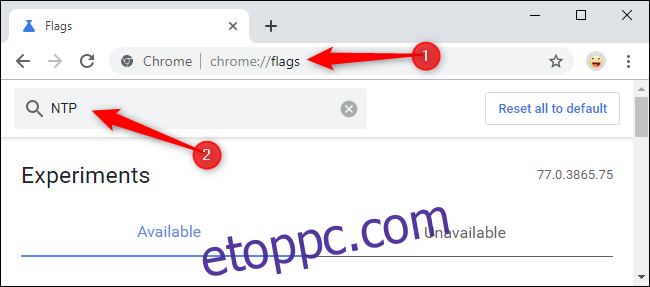A Chrome 77 segítségével egyszerűen, néhány kattintással létrehozhatja saját Chrome böngészőtémáját. Válassza ki kedvenc színeit a Chrome böngésző eszköztárához, és állítson be egy pompás háttérképet közvetlenül az Új lap oldalon.
Az új testreszabási eszközök engedélyezése
Ezek a funkciók alapértelmezés szerint nincsenek engedélyezve a Chrome 77-ben, de továbbra is rendelkezésre állnak: csak néhány rejtett jelzőt kell engedélyeznie.
Mint mindig a zászlók esetében, a Chrome jelzői bármikor megváltozhatnak vagy eltávolíthatók. Arra számítunk, hogy a jelzők hamarosan eltűnnek, amikor a Google hamarosan mindenki számára alapértelmezés szerint engedélyezi ezt a funkciót.
A Chrome új testreszabásának engedélyezéséhez írja be a chrome://flags parancsot a Chrome cím- és keresősávjába, más néven címsávba. Írja be az „NTP” kifejezést a Flags oldalon található keresőmezőbe.
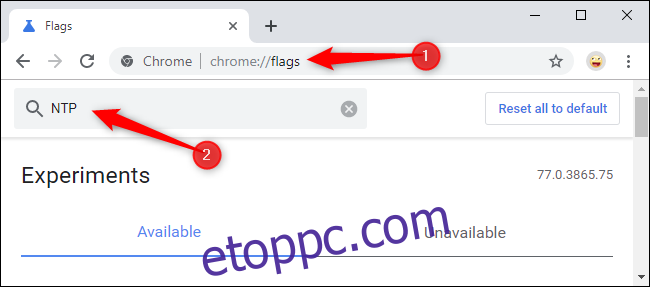
Engedélyezze a „Chrome Színek menü” és az „NTP testreszabási menü 2-es verziója” jelzőt is. Csak kattintson a jobb oldalon lévő négyzetre, és válassza az „Engedélyezve” lehetőséget.
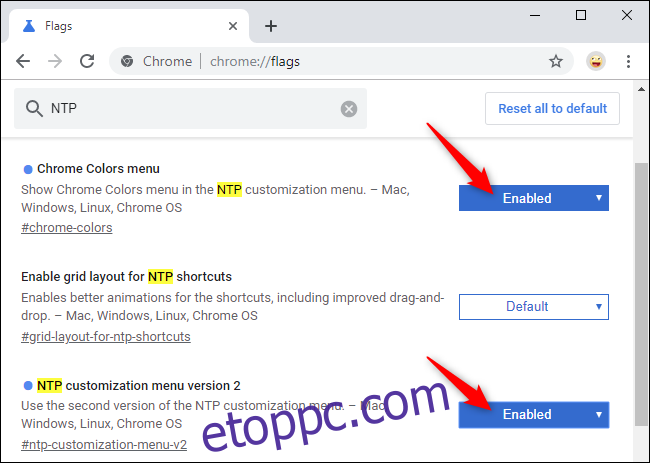
A módosítások nem lépnek életbe, amíg újra nem indítja a Chrome-ot. Ehhez kattintson a megjelenő „Újraindítás most” gombra. Mindenképpen mentse el a Chrome lapjain található munkáját. A Chrome újraindításkor automatikusan újranyitja a jelenlegi lapokat, de ezeknek a lapoknak a tartalma – például a weboldalak szövegmezőibe írt információk – elveszhet.
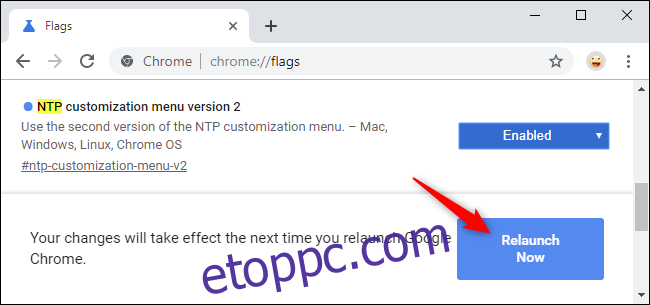
A Chrome böngésző testreszabása
Most már közvetlenül az Új lap oldalon testreszabhatja a Chrome böngésző témáját.
Teljes Chrome böngészőtémák még mindig elérhetők, és egy kicsit erősebbek ennél – de csak egy kicsit. Mostantól gyorsan és egyszerűen személyre szabhatja Chrome böngészőjét anélkül, hogy kiválasztaná a mások által kedvelt színeket.
A kezdéshez kattintson a „Testreszabás” gombra a Chrome Új lap oldalának jobb alsó sarkában.
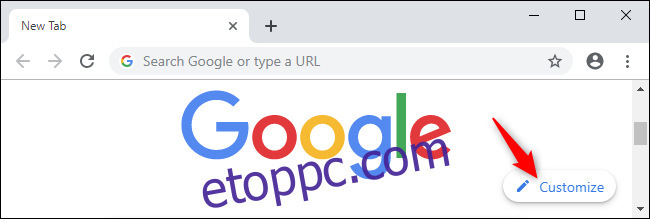
Itt láthatja a böngésző színének és témájának, háttérképének és parancsikon-preferenciájának kiválasztását.
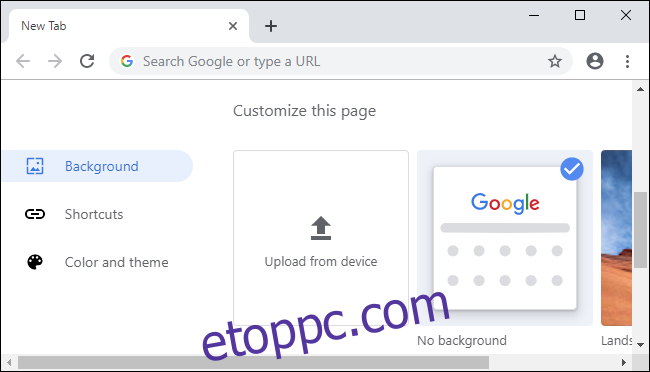
A kívánt szín kiválasztásához kattintson a „Szín és téma” elemre, majd kattintson az egyik színkombinációra. Egyik kombinációt sem kell kiválasztania – a színlista bal felső sarkában található pipetta ikonra kattintva színválasztót kaphat. Ez lehetővé teszi, hogy bármilyen színt kiválaszthasson. A Chrome automatikusan kiválaszt egy világosabb, hasonló árnyalatot, hogy megfeleljen a kiválasztott színnek.
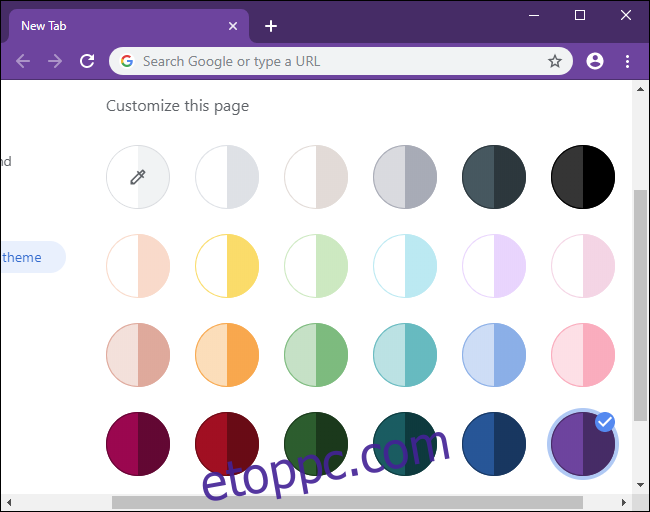
Az Új lap oldal háttérképének kiválasztásához kattintson a „Háttér” elemre a bal oldali ablaktáblában, és válasszon egy képet. Kiválaszthat egy kategóriát és egy egyedi képet, vagy engedélyezheti a „Frissítés naponta” lehetőséget, hogy minden nap új háttérképet kapjon.
Kiválaszthatja a „Feltöltés eszközről” lehetőséget is, és kiválaszthatja a kívánt háttérképet, vagy a „Nincs háttér” lehetőséget kiválasztva hagyhatja a tisztább megjelenés érdekében. Ha a „Nincs háttér” lehetőséget választja, a Chrome kiválaszt egy háttérszínt a témából.
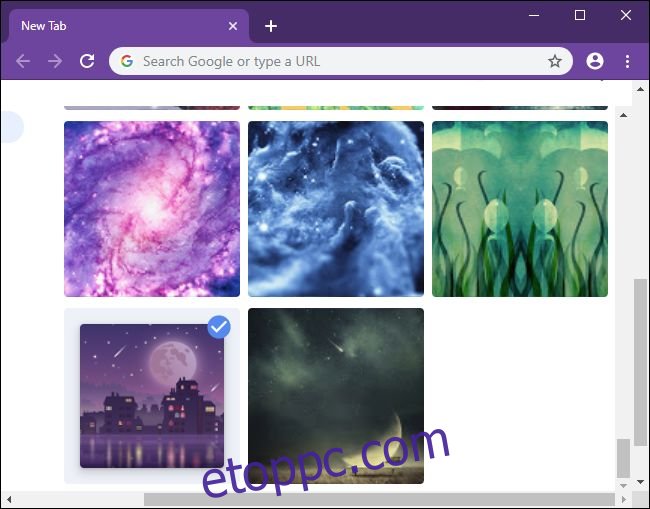
Végül kiválaszthatja, hogyan jelenjenek meg a keresőmező alatti parancsikonok. Válassza a „Saját billentyűparancsok” lehetőséget a saját billentyűparancsainak kiválasztásához, a „Leggyakrabban látogatott webhelyek” lehetőséget, hogy a Chrome automatikusan ide helyezze a leglátogatottabb webhelyeket, vagy a „Parancsikonok elrejtése” lehetőséget a parancsikonok teljes letiltásához a tisztább megjelenés érdekében.
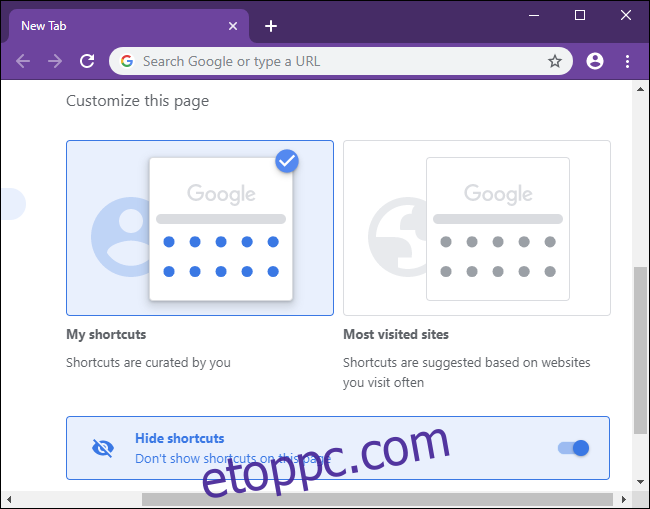
Jelenleg nem rejtheti el a keresőmezőt az Új lap oldalon. A Chrome korábbi verzióiban volt egy „Remove fakebox from the NTP” nevű zászló, amely elrejtette ezt a mezőt, de a Chrome 77-ből eltávolították.